Cách khởi chạy nhiều ứng dụng cùng một lúc trên Windows 11
Bạn không thể nào mở nhiều ứng dụng cùng lúc theo cách thông thường. Bạn có thể dùng tiện ích hỗ trợ nhưng có một cách không phải tải, cài đ...
Bạn không thể nào mở nhiều ứng dụng cùng lúc theo cách thông thường. Bạn có thể dùng tiện ích hỗ trợ nhưng có một cách không phải tải, cài đặt gì thêm mà Trải Nghiệm Số sẽ hướng dẫn trong bài viết.
Bằng cách tạo một tập lệnh chứa đường dẫn thực thi của ứng dụng mong muốn, bạn chỉ cần chạy tập lệnh này là có thể khởi chạy cùng lúc nhiều chương trình. Một cách tiện lợi, rút ngắn vài thao tác và khi bạn cần thao tác nhanh cho công việc, học tập.
Để tạo tập lệnh mở các ứng dụng cùng lúc trên Windows 11, bạn làm theo các bước như sau.
Bước 1: Việc đầu tiên, bạn sẽ sao chép đường dẫn thực thi của các ứng dụng.
– Bấm nút Start, nhập tên ứng dụng (chẳng hạn Microsoft Edge) trong trường tìm kiếm.
– Bạn bấm chuột phải lên biểu tượng ứng dụng > chọn Open file location.
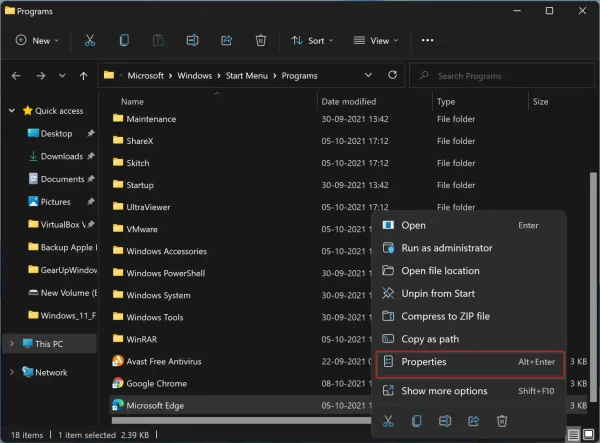
– Trong cửa sổ mở ra, bạn bấm chuột phải lên lối tắt Microsoft Edge > chọn Properties hoặc bấm phím tắt Alt + Enter.
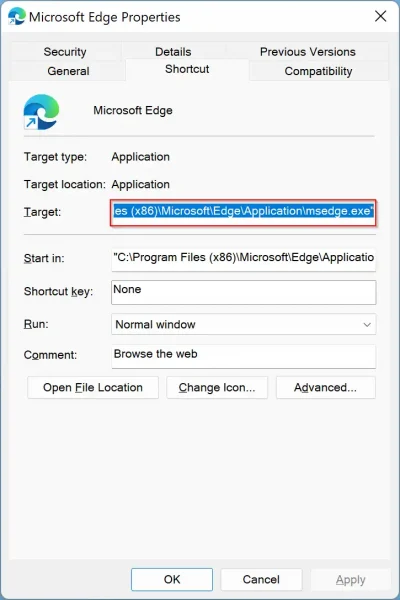
– Trong cửa sổ Microsoft Edge Properties, bạn mở thẻ Shortcut > sao chép đường dẫn (không bao gồm dấu ngặc kép) trong hộp Target.
– Bạn dán đường dẫn vào Notepad, WordPad hay MS Word.
Bạn thực hiện tương tự như trên để lấy đường dẫn trực tiếp của các ứng dụng khác.
Bước 2: Bạn mở Notepad và dán đọan mã bên dưới vào.
@echo off
cd “PATH”
start APP
Trong đó, bạn hãy thay thế “PATH” bằng đường dẫn đến ứng dụng của bạn và APP bằng tên tệp thực thi của ứng dụng.
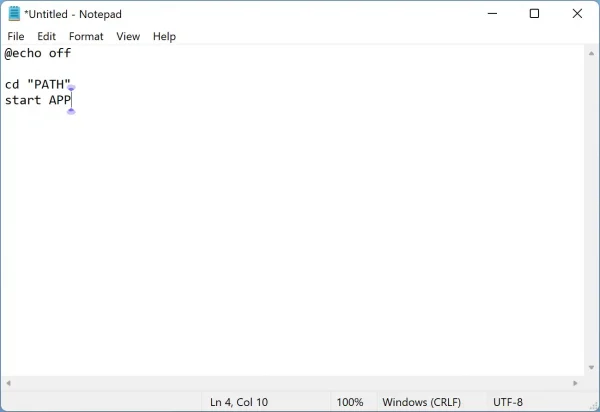
Thí dụ: Nếu đường dẫn thực thi của Microsoft Edge là:
“C:\Program Files (x86)\Microsoft\Edge\Application\msedge.exe”
Thì bạn sẽ thay thế “PATH” trong mã như bên dưới
“C:\Program Files (x86)\Microsoft\Edge\Application\”
Sau đó thay thế APP bằng:
msedge.exe
Bạn lặp lại như trên cho tất cả các ứng dụng khác của mình. Nếu bạn chọn Microsoft Edge và Chrome để mở cùng một lúc, đoạn mã của bạn sẽ giống như sau:
@echo off
cd “C:\Program Files (x86)\Microsoft\Edge\Application\”
start msedge.exe
cd “C:\Program Files\Google\Chrome\Application\”
start chrome.exe
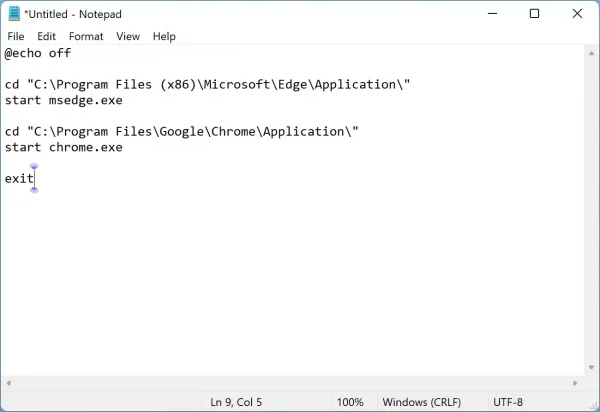
Khi đã thêm tất cả đường dẫn ứng dụng bạn mong muốn thì bạn cách một hàng so với đường dẫn ứng dụng cuối và nhập exit. Chẳng hạn.
@echo off
cd “C:\Program Files (x86)\Microsoft\Edge\Application\”
start msedge.exe
exit
Bước 3: Bạn bấm File > chọn Save As.
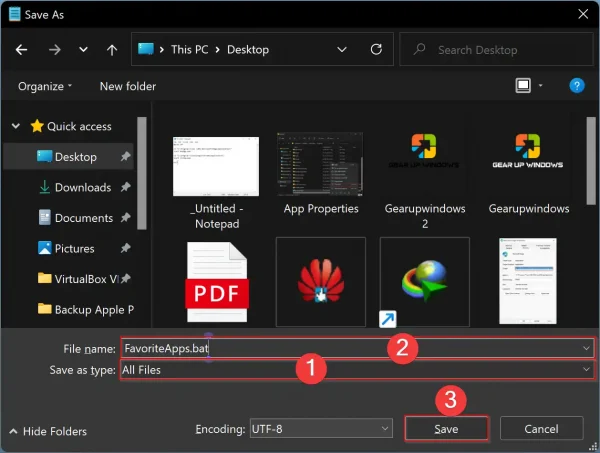
Trong cửa sổ lưu, bạn chọn All Files tại Save as type và đặt tên tập tin theo ý thích và thêm đuôi .bat phía sau, chẳng hạn FavoriteApps.bat. Cuối cùng bấm Save lưu lại.
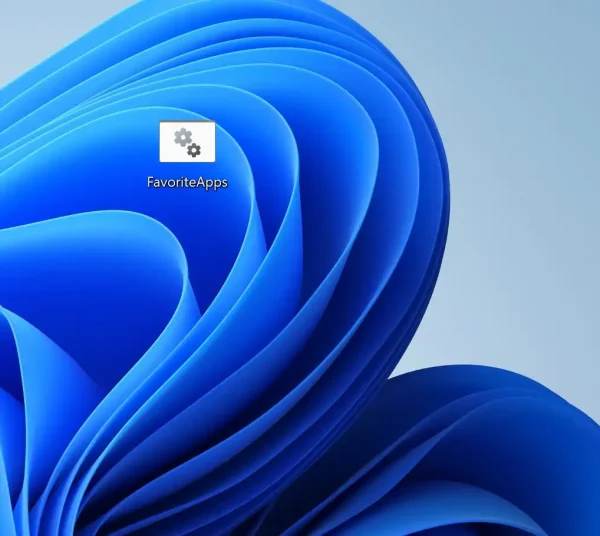
Vậy là xong, bạn bây giờ chỉ cần bấm đúp vào tập tin FavoriteApps để mở tất cả các ứng dụng trong danh sách. Khi muốn chỉnh sửa thì bấm chuột phải lên tập tin FavoriteApps.bat > chọn Edit.
Cách khởi chạy nhiều ứng dụng cùng một lúc trên Windows 11



